1. 简介
OpenList 是一个支持多种存储的文件列表程序🗂️,是一个有韧性、长期治理、社区驱动的 AList 分支🔀,旨在防御基于信任的开源攻击🛡️。
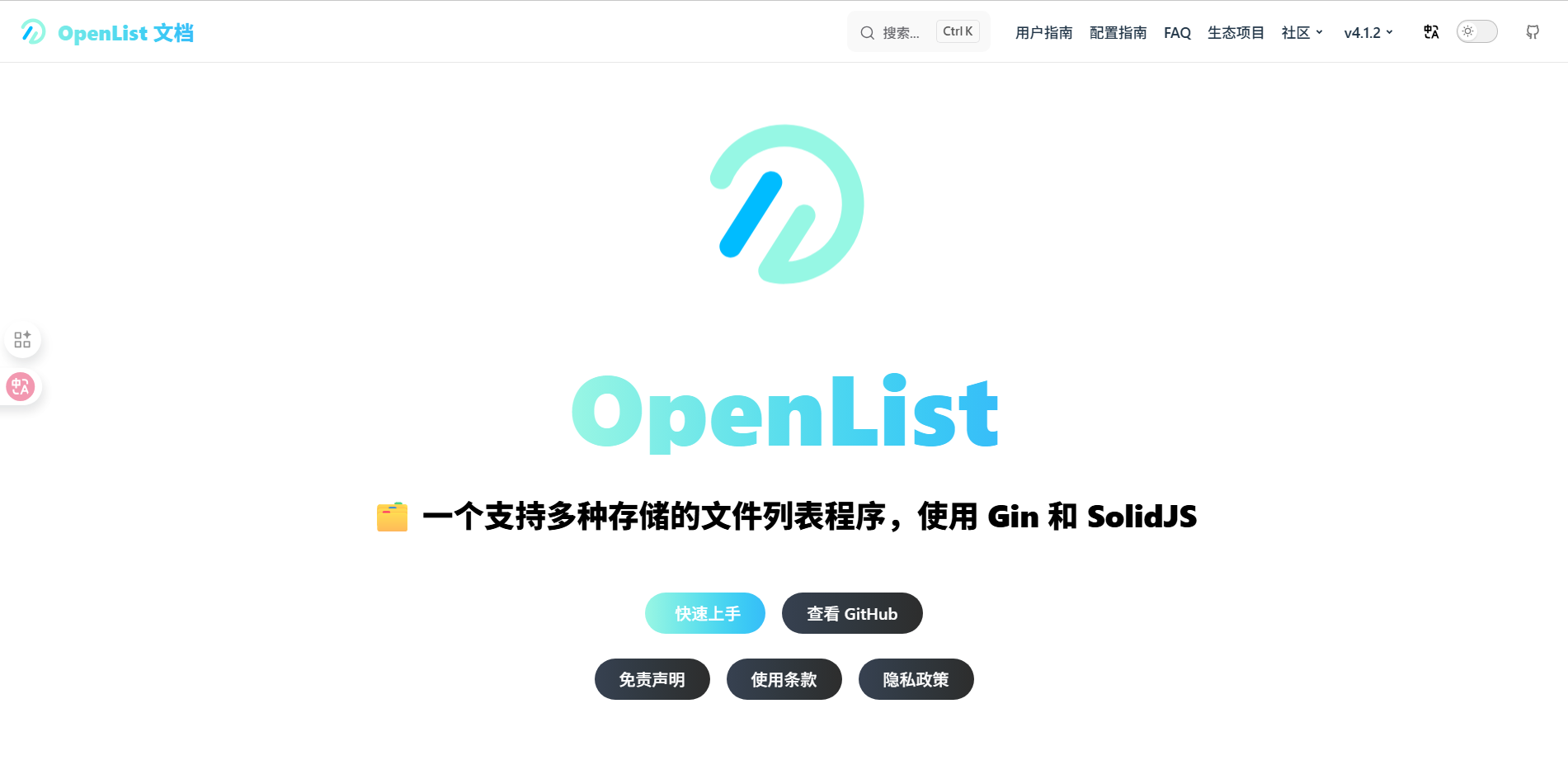
alist被收购了,换成开源的openlist吧~
强烈建议使用 Docker 在隔离环境中部署 OpenList。否则,如果没有正确配置像 SELinux 或 AppArmor 这样的安全措施,假如您的密码暴露,黑客将可以访问您服务器上的所有文件。
2. 准备
夜梦这里使用的是雨云的服务器,长期全场景九折 + 首月五折优惠链接:https://www.rainyun.com/
此项目推荐使用域名并开启SSL,否则可能会出现未知错误。通过 namesilo 注册域名可以使用 1 美元优惠码:yemeng。
在开始部署之前,你需要安装 docker 和 docker-compose。具体安装见:【docker】在服务器上安装 docker/docker-compose
3. 部署
创建文件夹:
mkdir -p /opt/openlist
cd /opt/openlist创建配置文件:
vim docker-compose.yml英文输入法下按 i 进入编辑模式后,在这个配置文件的最后加入:
# docker-compose.yml
services:
openlist:
image: 'openlistteam/openlist:latest'
container_name: openlist
user: '0:0' # Please replace `0:0` with the actual user ID and group ID you want to use to run OpenList.
volumes:
- './data:/opt/openlist/data'
ports:
- '5244:5244'
environment:
- UMASK=022
restart: unless-stopped按 esc 后,输入:wq 保存退出。
运行:
docker-compose up -d
等待运行完毕后,就可以访问ip:5244进入后台了。
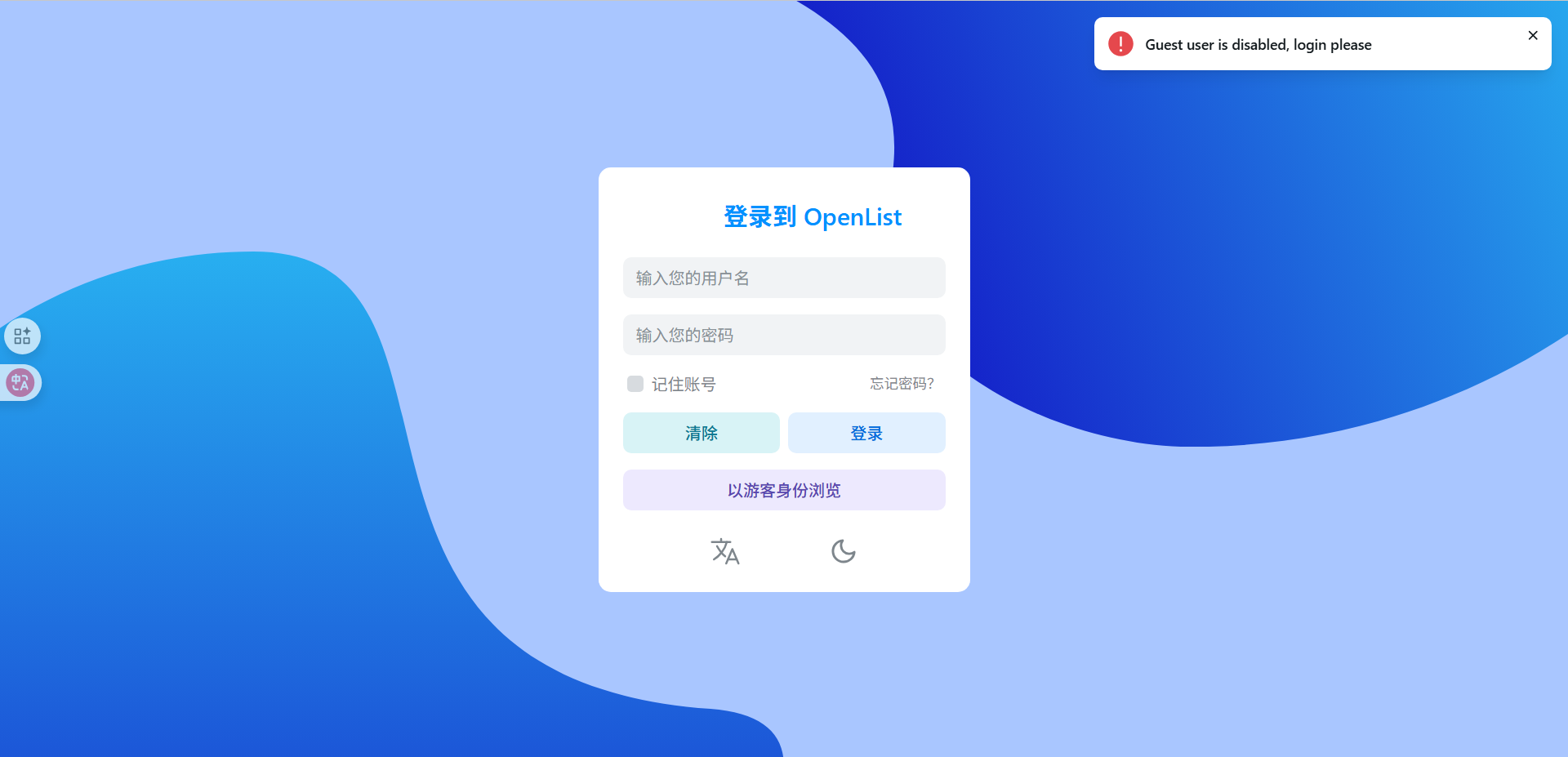
4. 反向代理
你需要完成反向代理并开启 SSL,具体为你的域名 -> 服务器IP:5244,反代可以参考下面两篇文章:
【docker】反向代理神器 ——Nginx Proxy Manager 的安装
【docker】Nginx Proxy Manager 的使用
5. 使用
管理员用户名默认为admin。在第一次查看管理员密码时,你可以使用下面的命令:
docker logs openlist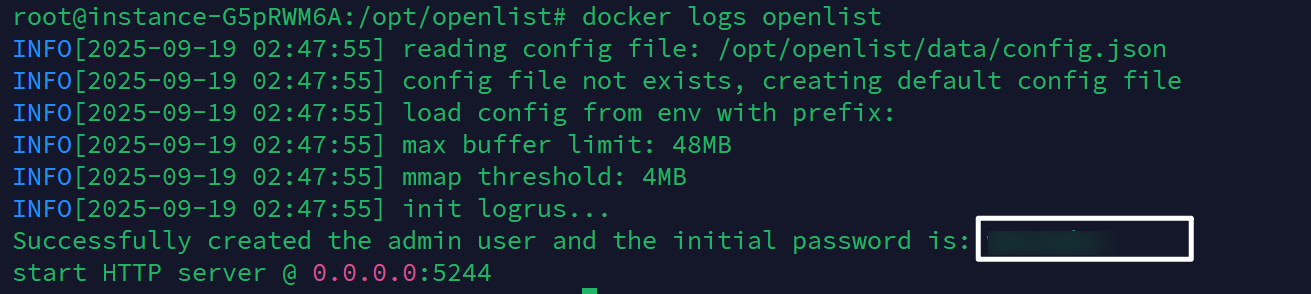
如果你忘记了密码,那么可以使用下面的命令重置密码:
# 重新随机生成密码
docker exec -it openlist ./openlist admin random
# 手动设置密码为 `NEW_PASSWORD`(替换为您要设置的密码)
docker exec -it openlist ./openlist admin set NEW_PASSWORD一切无误,进入openlist页面。
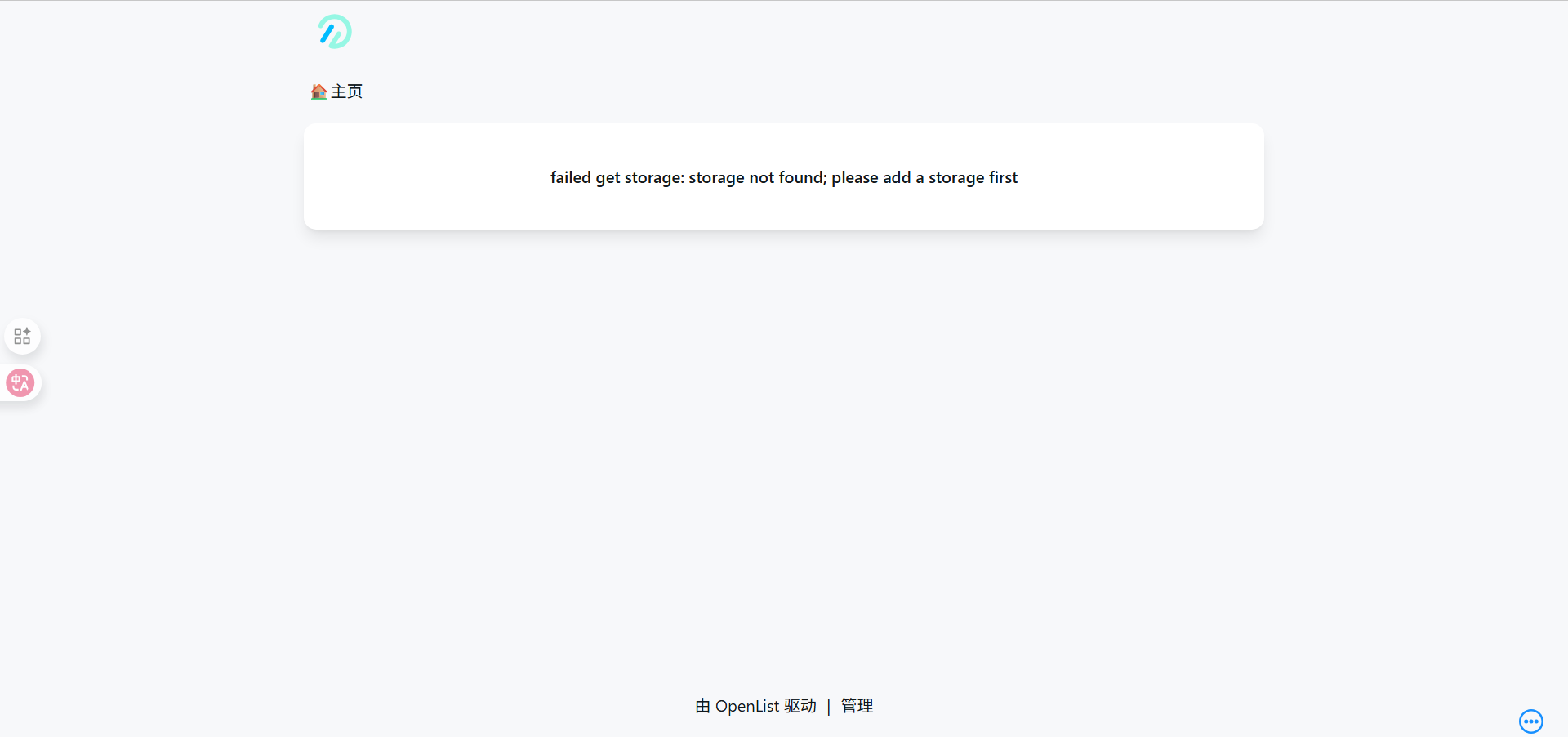
openlist的使用与alist相同,小伙伴们可以自行查阅OpenList 文档或者AList文档进行使用~